Tema pictogramei Areeze este o învârtire recolorată a temei implicite de pictogramă Breeze pentru KDE Plasma 5. Areeze intenționează să ia cele mai bune aspecte ale temei Breeze în timp ce potrivește cu alte teme KDE, cum ar fi Apollo și Ares.
Areeze este în primul rând o temă de pictograme KDE Plasma 5 și pentru asta este proiectată să ruleze. Acestea fiind spuse, arată bine și cu tema Arc GTK pe mediile desktop Linux bazate pe Gnome. Iată cum să-l instalezi.
Notă: tema pictogramei Areeze se potrivește cel mai bine cu tema Apollo-KDE dacă intenționați să utilizați aceste pictograme pe KDE!
Descărcați pictogramele Areeze
Tema pictogramei Areeze este disponibilă pentru descărcare de la Gnome-look.org . În plus, codul sursă pentru tema pictogramei este disponibil pe GitHub , dar nu este recomandat să îl obțineți prin această metodă.
Pentru a obține cea mai recentă versiune a temei pictograme Areeze pentru Linux pe sistemul dvs., accesați această pagină pe Gnome-look.org . Apoi, când ați ajuns pe pagina Areeze de pe Gnome-look.org, găsiți butonul „Fișiere” și faceți clic pe el pentru a dezvălui descărcări disponibile.
În secțiunea „Fișiere”, există un singur fișier descărcabil disponibil. Numele acestui fișier este „Areeze.tar.gz”. Pentru a-l obține, faceți clic pe pictograma de sub „DL”, urmat de butonul albastru „Descărcare” care apare imediat după.
Când descărcarea se termină, deschideți o fereastră de terminal folosind Ctrl + Alt + T sau Ctrl + Shift + T de pe tastatură și utilizați comanda CD pentru a vă muta sesiunea de terminal din directorul principal (~) în directorul „Descărcări” unde fișierul „Areeze.tar.gz” este salvat.
cd ~/Descărcări
Odată intrați în „Descărcări”, țineți fereastra terminalului deschisă și treceți în jos la secțiunea „Extragere” a acestui ghid.
Extrageți pictogramele Areeze
Tema pictogramei Areeze, când este descărcată, vine într-un fișier de arhivă TarGZ comprimat. Este comprimat și trebuie să fie complet decomprimat, astfel încât să putem avea acces la fișierele pictograme din interior. Pentru a extrage tema pictogramei, utilizați comanda tar într-o fereastră de terminal.
tar xvf Areeze.tar.gz
Lasă comanda tar să decomprima totul. Nu ar trebui să dureze mult. Când procesul de decompresie este finalizat, arhiva Areeze TarGZ va crea un folder nou în directorul „Descărcări” cu numele „Areeze” și toate fișierele pictograme vor fi accesibile în acesta.
Instalați tema pictogramei Areeze
Instalarea noii teme de pictogramă Areeze se face prin plasarea folderului cu tema „Areeze” care a fost extras din Areeze.tar.gz în timpul procesului de decompresie într-unul dintre cele două foldere cu pictograme de pe Linux. Lansați o fereastră de terminal și urmați instrucțiunile de mai jos pentru a configura totul.
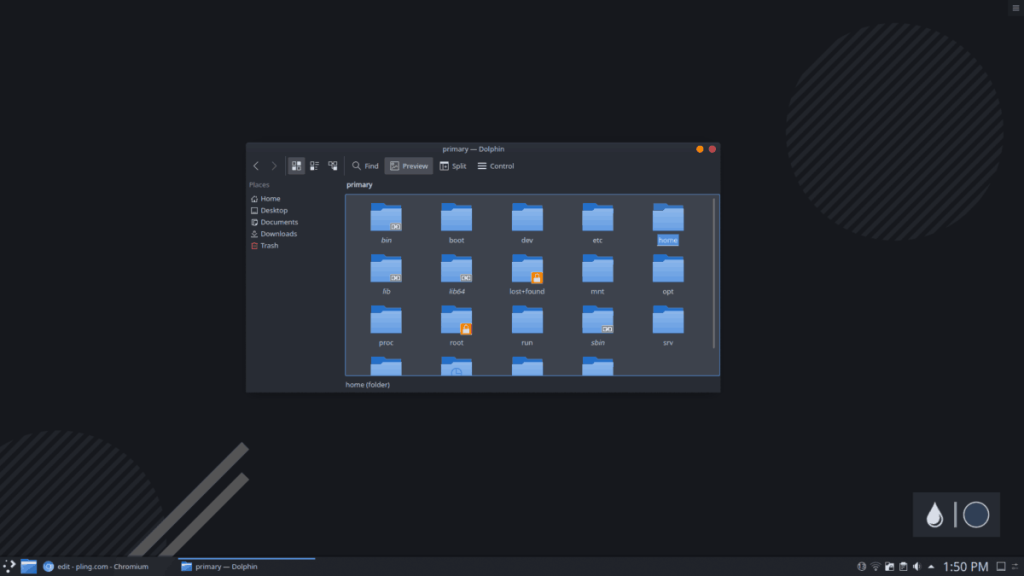
Instalare pentru un singur utilizator
Instalarea temei de pictograme Areeze pentru un singur utilizator este cea mai bună modalitate de a instala temele de pictograme dacă doriți ca un singur utilizator să aibă acces la temă. Configurarea Areeze pentru un singur utilizator înseamnă a plasa totul în folderul „.icons” din directorul principal (~). Unele sisteme Linux nu au un folder „.icons” în mod implicit, așa că trebuie creat unul nou. Folosind comanda mkdir , creați un nou folder „.icons”.
mkdir -p ~/.icoane
După ce ați creat noul director „.icons” în directorul principal (~), CD - ul în directorul „Descărcări”. Apoi, mutați tema pictogramei „Areeze” folosind comanda mv .
mv Areeze/ ~/.icons/
Când fișierele pictograme au terminat de mutat în folderul „.icons” de pe computerul dumneavoastră Linux, instalarea este finalizată. Pentru a finaliza, confirmați că tema pictogramelor este configurată în folderul „.icons” rulând comanda ls cu grep.
ls ~/.icoane/ | grep „Areeze”
Instalare pentru întregul sistem
Configurarea temei pictogramei Areeze la nivelul întregului sistem ar trebui făcută numai dacă încercați să oferiți fiecărui utilizator de pe computerul dvs. Linux acces la tema pictogramei. Pentru a începe instalarea, utilizați comanda mv pentru a plasa folderul „Areeze” din „Descărcări” în directorul „/usr/share/icons/”.
sudo mv ~/Downloads/Areeze/ /usr/share/icons/
După ce ați plasat fișierele pictograme Areeze în directorul „/usr/share/icons/”, procesul de instalare este încheiat. Noile pictograme sunt disponibile pentru fiecare utilizator de pe sistemul dumneavoastră Linux. Pentru a confirma, rulați comanda ls în combinație cu grep.
ls /usr/share/icoane/ | grep „Areeze”
Activați tema pictogramei Areeze pe Linux
După instalarea temei de pictograme Areeze pe sistemul dumneavoastră Linux, tema trebuie setată ca temă implicită de pictograme pe computerul dumneavoastră Linux. Pentru a modifica setările implicite, deschideți „Setări de sistem” pe mediul desktop Linux. De acolo, găsiți setările pictogramei și selectați „Areeze” din listă.
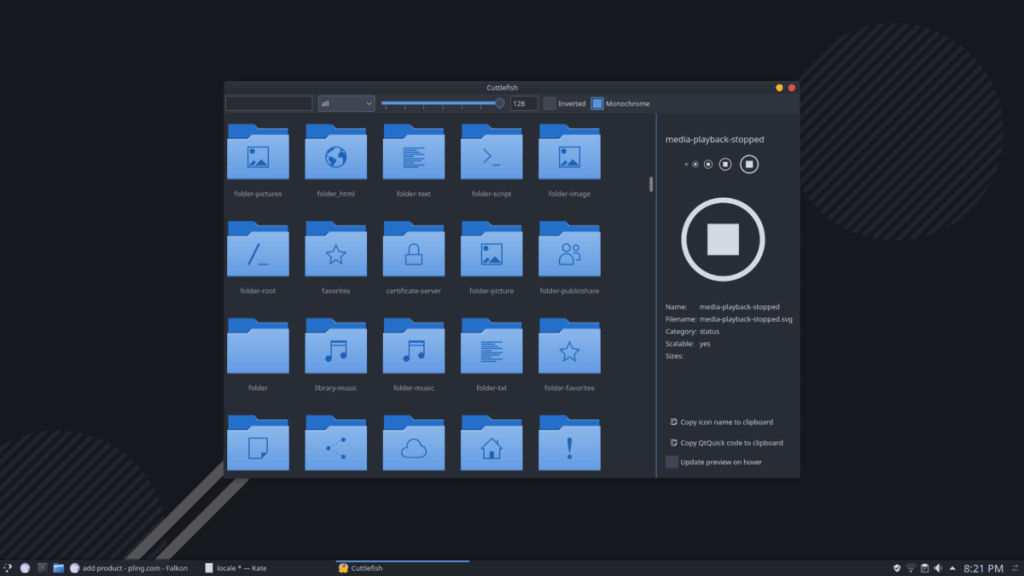
Uneori, activarea temelor de pictograme pe Linux poate fi confuză, din cauza cât de ascunse sunt setările pe Linux. Dacă întâmpinați probleme la activarea temei pictogramei Areeze pe Linux, consultați lista de desktop-uri de mai jos pentru a obține instrucțiuni despre schimbarea temei pictogramei implicite pe Linux.

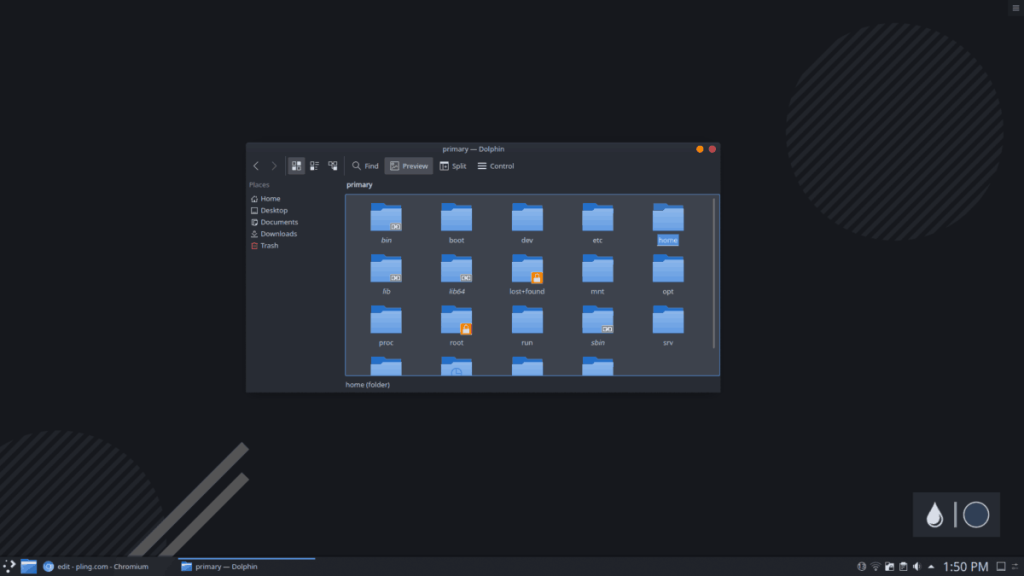
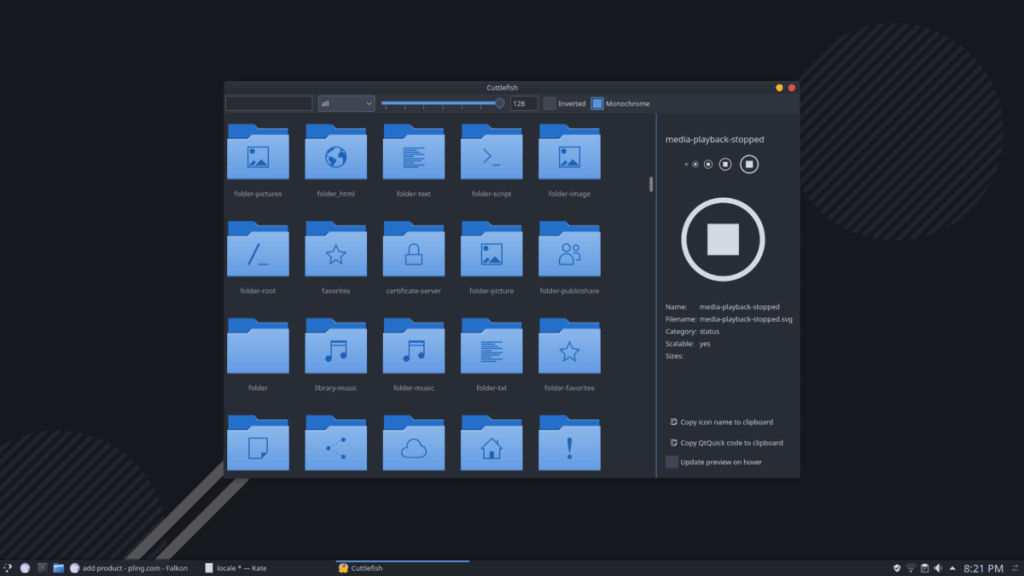



![Descarcă FlightGear Flight Simulator gratuit [Distrează-te] Descarcă FlightGear Flight Simulator gratuit [Distrează-te]](https://tips.webtech360.com/resources8/r252/image-7634-0829093738400.jpg)




